CAD med SketchUp: Skillnad mellan sidversioner
Hakan (diskussion | bidrag) |
Hakan (diskussion | bidrag) |
||
| Rad 362: | Rad 362: | ||
{{#ev:youtube| vGkdNlpYgzs |340 | left }} | {{#ev:youtube| vGkdNlpYgzs |340 | left }} | ||
Versionen från 19 december 2015 kl. 00.47

Wikipedia skriver om Computer-aided_design
Beskrivning av blockets innehåll
Vi ska lära oss både ritningsteknik och CAD. CAD kommer vi att ha nytta av i kommande projekt där vi skapar produkter. CAD kan användas till att skapa spelmiljöer. Det kan komma till nytta i Entreprenörskapen om vi fortsätter på DICE-projektet.
I tvåan kommer du att kunna lära dig mer CAD i en eller flera kurser.
Vi använder SketchUp. Du kan ladda ner Sketchup Make som är gratis.
Mål
Uppgifter
Det du ritar ska du spara för bedömning
Samla alla uppgifter ni gör i en mapp. Sedan kan ni redovisa genom att kopiera in allt i samma fil.
Du bör läsa manualerna
Detta gäller först 2015.
Du har mycket stor nytta av att läsa igenom manualerna nedan. Nyttan har du när du vaddar men dessutom behöver vi ha ett prov efter avsnittet för att säkerställa att du lär dig mer än bara det du lär dig genom att cadda nedanstående uppgifter. Det finns en mängd coola saker som du inte hinner testa men som du i alla fall kan läsa om
Lektion 1
Kunskapsmål
Innehåll
Vad är CAD?
vad har man det till?
Olika program
SketchUP
Tutorials
Visa gärna vad du gör
| Uppgift |
|---|
| Spontanredovisning (frivillig)
Visa med projektorn och berätta för klassen vad du lärt dig i SketchUp.
|
Respons
Svara på frågorna i enkäten nedan så jag får respons på vad ni tycker.
Lektion 2
Mål
Genomgång
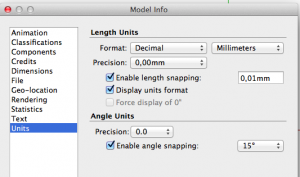
Många skrev enkäten att de vill ha en genomgång med tips om hur man kan göra. Jag ska försöka visa några saker som är bra att kunna när man caddar verkliga objekt.
- Att du kan välja templete för maskinritningar i mm.
- Hur man ritar en skål.
- Hur man ritar med exakta mått
- Hur man kontrollmäter det man ritat
- Hur man ändrar upplösning. Window - Model Info - Units. (se figur).
Uppgift
Provided ID could not be validated.
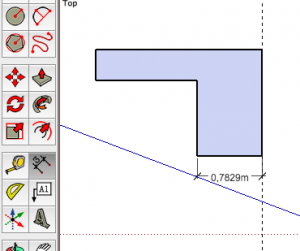

| Uppgift |
|---|
|
Rita av ett föremål
'’'Gör en avbildning av ett verkligt föremål Rita en måttsatt CAD-modell av det föremål som du får titta och mäta på:
Redovisning: Lämna in på Progress - Teknik 1 - Förmåga 5
|
Lektion 3 - Skämtteckningen
Mål
Uppgift

| Uppgift |
|---|
| Gör en serie eller skämtbild i SketchUp
Din uppgift är att tänka ut ett skämt eller en historia som lämpar sig att berätta i serieform. Istället för att teckna serien ska du använda SketchUp.
|
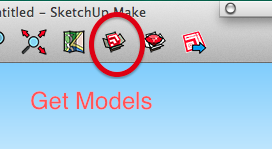
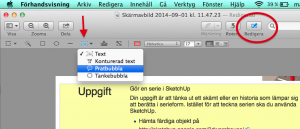
Min skämtteckning till höger gjorde jag i SketchUp med ett färdigt klassrum, en kaffekopp en ritad pöl.
Cmd + shift + 4 ger en skärmdump där du väljer storlek. Förhandsgranskaren låter dig lägga in pratbubblor och beskära ytterligare.
Exempel på skämtbilder
som elever i TE15A gjorde i Teknik 1.
Fler funktioner
Bara en liten grej så ni hinner klart med serierna.
Testa Extension Warehouse - knappen näst längst till höger i överkanten.
Logga in och skaffa Utilities Tools. Det ger två extra funktioner under
- ex: Tools - Utilitys - Query Tool
En fråga om ni behöver hjälp med något
Lektion 4
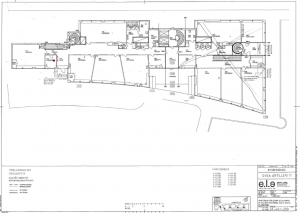
| Uppgift |
|---|
Rita skolan
|
Fler ritningar på Löjtnantsgatan 25
Bedömning av skolcadden
| Uppgift |
|---|
| Utforma kriterier
Betygskriterier är en beskrivning av vad som krävs för ett betyg på ett moment. Förmågan som är relevant: Skolverket skriver i kunskapskravet för betyg E, mitten av tredje stycket:
Svara i formuläret och skriv en förklaring av vad som bör krävas för att få E, C eller A på uppgiften att cadda skolan. |
Lektion 5
| Uppgift |
|---|
| Skapa en film
Skapa en film utifrån din modell av skolan genom att använda instruktionen ovan.. |
Vandra runt i modellen
Det kan vara kul att visa hur ens CAD ser ut inifrån. Det finns lite olika tekniker för detta. dels kan man använda knappen med fotstegen och dels kan man använda kameraverktyget. Nedan finns en länk till en beskrivning hur man skapar en scen (film) från sin CAD-modell.
Skapa animationer och filmer från SketchUp
- http://help.sketchup.com/en/article/151692 skapa scener
- Slide delay time = 0.0
- Min film syns till högger
Lektion 6
- Ahmads presentation Ritteknik2'’’.
- Presentationen som hör till lärarhandledningnen.
Mer att göra
- Vanlig ritteknik. Skapa 3D fr ritning med vyer
- LayOut för att fixa linjebredd, skapa ritningar, etc.
- Rita av ett hus (landet eller eget hus) utifrån foton och mått
- skapa moduler av väggplankor och bygg och modifiera modulen
- placera på Google maps
- testa plugins
- leta modeller på warehouse
- Rita en IKEA-möbel och addera till Warehouse
- Importera till framework för Goo med FBX, .3DS, and Collada.
- DIA
- Sucs
- GGB
Lektion 7
Läs boken - Riteknik och CAD kap. 4
Lektion 8 - Dela i 3D Warehouse
Kör File - 3D Warehouse - Share Model
Min CAD av skolan. Du kan ta den och rita vidare på. Allt är inte klart på bottenvåningen och väggarna har inte dragits upp.
Lägga in på Google Earth
Placera din modell på rätt plats i GE.
- File - Geo Location - Add Location
Exportera till rätt filformat
- Exportera3D Model -Googel Earth som .kmz gör att den kan läggas in på Google Earth (med en knapp översti SU)och syns också i Warehouse.
- Modellen ska nu finnas på GE
- Läs om detta
- Gå till Google Earth och öppna din .kmz-fil
- Nu finns modellen i Tillfälliga platser. Högerklicka och välj att flytta den till Mina platser. Då kan du flyga direkt till den nästa gång du startar GE.
Lektion 9 - Unity3D
| Uppgift |
|---|
| Frivillig fördjupning
Vi har ingen erfarenhet av Unity3D men det verkar intressant och de har börjat använda det på andra TIS-skolor. Om du vill kan du undersöka om du kan ta in någon av dina modeller där. Du får själv ta reda på det du behöver veta. Du kommer att bedömas för hur bra du på ett självgående sätt kan söka och värdera information samt använda dig av den för att föra ditt projekt frammåt. |
Unity3D är en open source spelmotor.
Bedömning
För bedömningen behöver du göra en snygg och informativ presentation.
Använd keyNote, klassens Wordpress eller vad du kommer över ens om med din lärare.
- Visa ditt kardade föremål som en bild. Skapa gärna en ritning med vyer på en egen sida.
- Lägg in din serie på lämpligt sätt
- Visa några fina bilder från din skol-CAD. Ladda upp din skolCAD på Warehouse och länka dit
- Gör gärna en filmad kameraåkning genom din cad.
Bonus-CAD
Du får naturligtvis ta med dina egna CADar eller en film från en CAD (uppgift ovan).

